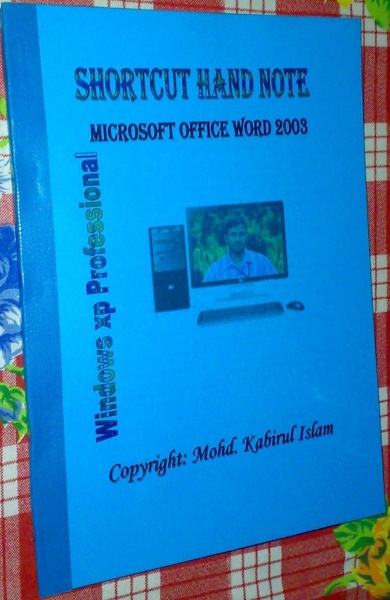
আসসালমু আলাইকুম । আশা রাখি সবাই ভাল আছেন। কিন্তু আমি ভাল নাই, কারণ যাকেই বিশ্বাস করে আমার কম্পিউটার ব্যবহার করতে দিতাম । সেই আমার কম্পিউটার থেকে কিছু না কিছু ডেটা চুরে করে নিয়ে যেতো । তাই আমি গুগোলের কাছে হাত পেতে এই টিপসটা পেয়ে চোরের হাত থেকে বেচে গেছি। আপনারাও চোরের হাত থেকে বাঁচুন।
Concept: কম্পিউটার Administrator ইচ্ছা করলে Registry Editor এর মাধ্যমে কম্পিউটারে USB এর ব্যবহার সীমাবদ্ধ করতে পারেন। এ ব্যবস্থায় যে কোন ইউজার কম্পিউটারের সাথে USB এর সংযোগ স্থাপন করে USB থেকে ডেটা Copy করে কম্পিউটারের মধ্যে Paste করতে পারবেন। কিন্তু কম্পিউটার থেকে কোন ডেটা কপি করে USB ( Universal Serial Bus Controller) এর মধ্যে পেস্ট করতে পারবেন না। এজন্য অবশ্যই আপনাকে কম্পিউটার সম্পর্কে ভাল ধারনা থাকতে হবে। কারণ Registry Editor এডিট করার সময় যদি কোন ভুল করেন, তবে কম্পিউটারে বড় ধরনের কোন সমস্যা হতে পারে। অতএব কমান্ড প্রযোগের পরে কম্পিউটারে যদি কোন প্রকার সমস্যা হয়, তবে System Restore কমান্ড প্রয়োগ করতে হবে।
Note: Start মেনুতে ক্লিক করে Run অপশনে ক্লিক করুন অথবা কীর্বোড থেকে Window (ÿ) কী চেপে ধরে R প্রেস করুন। ফলে Run নামে একটি ডায়ালগ বক্স প্রদর্শিত হবে। উক্ত ডায়ালগ বক্সের মধ্যে regedit টাইপ করুন। যেমনঃ-
OK ক্লিক করুন। ফলে Registry Editor নামে একটি ডায়ালগ বক্স প্রদর্শিত হবে। যেমনঃ-
উক্ত ডায়ালগ বক্সের মধ্যে HKEY_LOCAL_MACHINE ফোল্ডারের উপর ডাবল ক্লিক করুন। যেমনঃ-
ফলে কতিপয় ফোল্ডার প্রদর্শিত হবে এবং তারমধ্যে System ফোল্ডারের উপর ডাবল ক্লিক করুন। যেমনঃ-
ফলে কতিপয় ফোল্ডার প্রদর্শিত হবে অতঃপর CurrentControlSet ফোল্ডারের উপর ডাবল ক্লিক করুন। যেমনঃ-
ফলে কতিপয় ফোল্ডার প্রদর্শিত হবে এবং তারমধ্যে Control ফোল্ডারের উপর ক্লিক করুন। যেমনঃ-
অতঃপর ডানপাশের খালি জায়গায় রাইট ক্লিক করে NewKey অপশনে ক্লিক করুন। যেমনঃ-
ফলে বামপাশে New Key #1 নামে একটি Key তৈরী হবে এবং কারসর তারমধ্যে অবস্থান করবে। অতঃপর New Key # 1 লেখা মুছে দিয়ে StorageDevicePolicies নাম টাইপ করুন। যেমনঃ-
অতঃপর StorageDevicePolicies ফোল্ডার সিলেক্ট করে তার উপর রাইট ক্লিক করে New DWORD Value অপশনে ক্লিক করুন। যেমনঃ-
ফলে ডানপাশে New Value #1 নামে একটি ভ্যালিউ তৈরী হবে এবং কারসর তারমধ্যে অবস্থান করবে। অতঃপর New Value #1 লেখা মুছে দিয়ে WriteProtect নাম টাইপ করে তার উপর রাইট ক্লিক করে Modify অপশনে ক্লিক করুন। যেমনঃ-
ফলে Edit DWORD Value নামে একটি ডায়ালগ বক্স প্রদর্শিত হবে এবং উক্ত ডায়ালগ বক্সের Value data এর টেক্স্ট বক্সের মধ্যে Value (0) শূন্য সিলেক্ট অবস্থায় প্রদর্শিত হবে। যেমনঃ-
অতঃপর উক্ত Value (0) শূন্য মুছে দিয়ে (1) এক টাইপ করুন। যেমনঃ-
Ok ক্লিক করে কম্পিউটার Restart করুন। ফলে এখন থেকে কম্পিউটারের সাথে USB এর সংযোগ স্থাপন করে USB থেকে ডেটা কপি করে কম্পিউটারে নেয়া যাবে এবং যে কোন ডকুমেন্ট ওপেন করে পড়া যাবে। কিন্তু কম্পিউটার থেকে কোন ডেটা কপি করে ইউ এসবির মধ্যে Paste করা যাবে না। USB এর মধ্যে কোন ডেটা Paste করার চেষ্টা করলে নিম্নোক্ত ম্যাসেস প্রদর্শিত হবে। যেমনঃ-
Note: কম্পিউটার থেকে ডেটা কপি করে USB এর মধ্যে পেস্ট করার জন্য Edit DWORD Value ডায়ালগ বক্সের এক (1) ভ্যালিউ মুছে দিয়ে শূন্য (0) টাইপ করে Ok ক্লিক করুন। অতঃপর কম্পিউটার Restart করুন। ফলে এখন কম্পিউটার থেকে ডেটা কপি করে USB এর মধ্যে Paste করা যাবে।
ধন্যবাদ সবাইকে, ভুল হলে ক্ষমা সুন্দর দৃষ্টিতে দেখবেন।
আমি কবিরুল ইসলাম। , Khulna। বিশ্বের সর্ববৃহৎ বিজ্ঞান ও প্রযুক্তির সৌশল নেটওয়ার্ক - টেকটিউনস এ আমি 11 বছর 9 মাস যাবৎ যুক্ত আছি। টেকটিউনস আমি এ পর্যন্ত 7 টি টিউন ও 124 টি টিউমেন্ট করেছি। টেকটিউনসে আমার 0 ফলোয়ার আছে এবং আমি টেকটিউনসে 1 টিউনারকে ফলো করি।
Folder Lock 7.2 Full Free ডাউনলোড করে নিন – ডাউনলোড করুন এখান থেকে